Krisp噪音消除 應用程式完整重溫
在線會議期間與背景噪音作鬥爭是一件非常麻煩的事情。它會干擾交流,讓你在客戶面前顯得不夠專業。問題是,我們大多數人都需要隔音的工作空間,這就導致了尷尬的重複和會議時間的延長。不過不用擔心,我們有解決辦法!進入 Krisp AI,2023 年的降噪英雄。
無論你身在何處,這個便捷的應用程式都能將你的對話從不必要的噪音中解救出來。你不需要豪華的家庭辦公室或專用空間,Krisp AI 就能施展魔法,確保你的在線會議清晰無比。
在這篇 Krisp 降噪評測中,我們將探討它的功能和價格,讓你發現如何在混亂中也能發出專業的聲音。
一、 深入評測 Krisp 降噪系統
1. 什麼是 Krisp?
Krisp 是一款革命性的降噪工具,在你的麥克風和所選的通話應用程式之間充當虛擬過濾器。它的主要功能是防止任何不必要的背景噪音干擾你的通話。如果你曾發現自己在通話過程中因環境嘈雜而道歉,或慌亂地將麥克風靜音或解除靜音,Krisp 將為你提供解決方案。
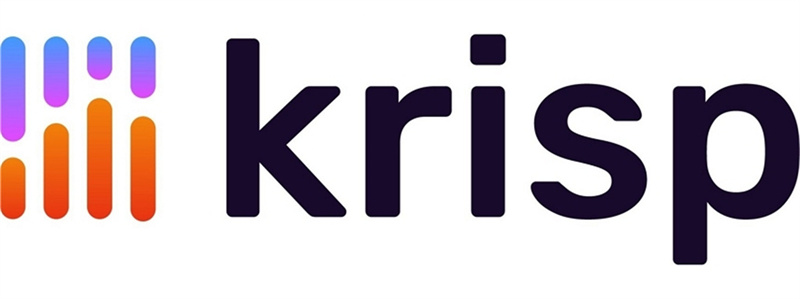
- 高級降噪: Krisp 採用深度神經網路,經過 20,000 多種噪音、50,000 個不同揚聲器和 2,500 小時音訊的訓練。因此,它能識別並消除幾乎所有背景噪音。
- 隱私性: 與某些降噪解決方案不同,Krisp 可確保你的音訊保持私密。所有音訊處理都在你的設備上進行,因此你的對話不會離開你的控制。
- 簡單: Krisp 簡化了降噪功能。它為你的麥克風添加了一鍵式解決方案,方便你在需要時打開或關閉麥克風。
- 兼容性: Krisp 功能多樣,適用於多種操作系統,包括 iOS、Mac、Windows 和 Chrome 瀏覽器。它能與大多數視訊會議應用程式無縫集成。
要真正瞭解 Krisp 的功能,你可以前往它的網站,聽聽它的降噪技術在各種嘈雜環境下如何發揮作用的實例。
2. 如何安裝 Krisp
Krisp 為你提供了桌面應用程式、iOS 應用程式和瀏覽器擴展。
適用於 Windows:- .NET4.6.2或以上版本
- 64 位操作系統 Windows 10
- Windows 1903 更新或更高版本
- macOS 10.12 或更高版本
- CPU 條件: AMD®️ Ryzen 5 或以上、Intel®️ Core i5 或以上、基於 ARM 的 Apple M-1 芯片。
值得注意的是,Krisp 可以通過 Rosetta 2 模擬器在 M-1 處理器上運行,但他們計劃在不久的將來為其發佈原生應用程式。
Windows 安裝:- 確保你的設備符合系統要求。
- 啟動安裝程序並按照安裝嚮導的指示進行操作。
- 輸入管理員密碼或確認操作,完成安裝過程。
- 如何在 Windows 上安裝 Krisp Mac 安裝:
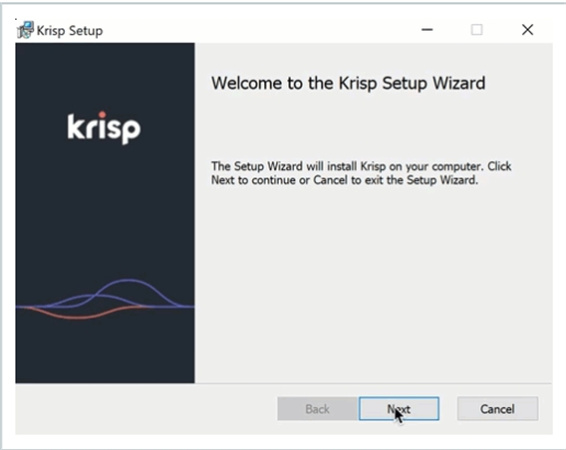
- 確認你的 Mac 符合系統要求。
- 從 Krisp 網站下載 Mac 應用程式。
- 雙擊 Krisp.pkg 檔案,按照螢幕上的說明進行操作。
- 安裝完成後,點擊「開始」,瞭解 Krisp 如何與你選擇的應用程式一起使用。
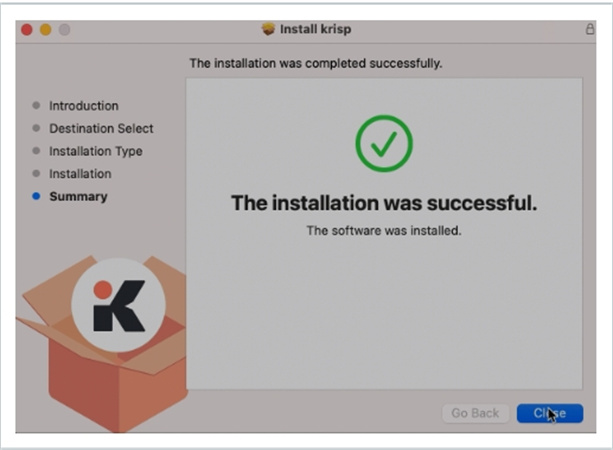
- 在 Google Chrome 瀏覽器欄中複製此 URL:chrome://settings/content/microphone
- 從顯示的列表中選擇 Krisp Microphone。
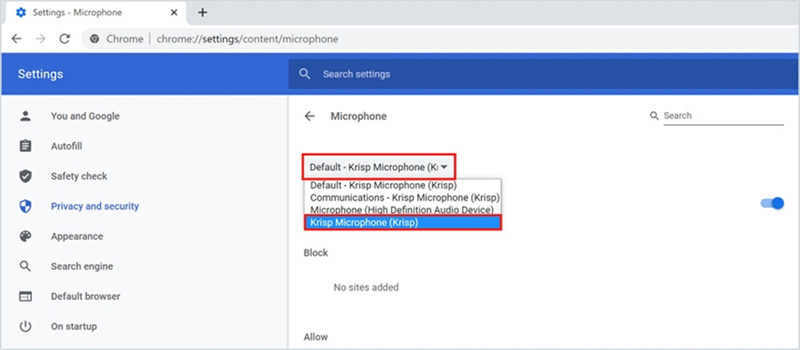
3. 如何使用 Krisp
Krisp 是一款用戶友好的應用程序。它是一款一鍵式應用程式,要麼開啟,要麼關閉。一旦啟用,它會自動連接到你的通話應用程式,並開始過濾音訊。如果你是遠程工作,你的公司可能會為你提供一個首選應用程式。不過,如果你在遠程公司面試,面試官通常會提供各種會議軟體的鏈接。使用 Krisp 的理想方式是讓它過濾來自麥克風的音訊。儘管如此,如果你安裝了 Windows 或 Mac 應用程式,也可以用它來過濾收件人的音訊,如果對方處於嘈雜的環境中,這就很有幫助了。請注意,Krisp 的 Chrome 擴展尚未提供此功能。
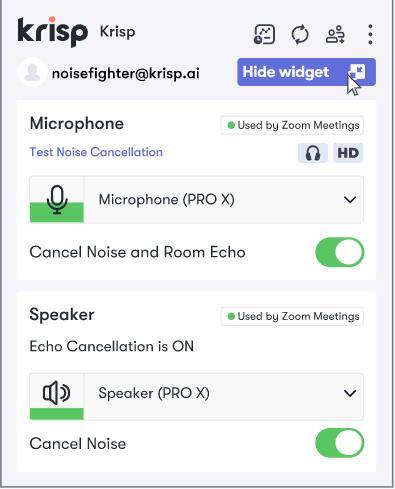
4. Krisp 定價方案
Krisp 提供一系列定價方案,以滿足不同需求:
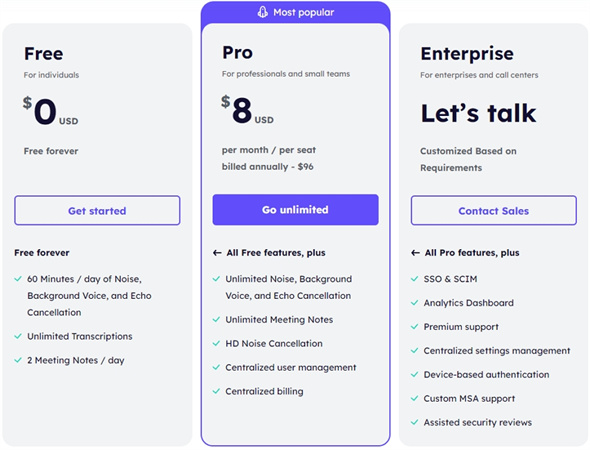
Krisp 提供免費計劃,合理分配免費使用量,使廣大使用者都能使用。專業計劃是專業人士和小型團隊的熱門選擇,提供更廣泛的功能。企業計劃可為大型企業定製,提供更多業務功能。
5. Krisp 的優缺點
在做出決定之前,有必要權衡一下 Krisp 的優缺點:
Krisp 的優點
- 易於使用: Krisp 使用者友善的程度令人難以置信,只需簡單的一鍵切換即可。
- 免費計劃: 免費計劃每週提供 120 分鐘的免費使用時間,使所有人都能使用。
- 多功能性: Krisp 適用於多個操作系統,包括 iOS、Mac、Windows 和 Chrome 瀏覽器。
- 兼容性: 它兼容多種視頻會議應用程式,確保你可以將 Krisp 與自己喜歡的軟體搭配使用。
Krisp 的缺點
- 機器人聲音:噪音過濾器在屏蔽過多背景噪音時,可能會讓你的聲音聽起來略顯機器人。
- Chrome 擴展限制: 目前,該 Chrome 擴展程序無法與 Zoom Chrome 應用程式配合使用,也不允許你過濾收件人的音訊。
對於希望提高通話音訊質量的人來說,Krisp 是一款非常有價值的工具。其簡單的安裝、使用者友善的操作和極具競爭力的定價方案使其成為個人、小型團隊和企業的理想選擇。有了 Krisp,你就可以告別背景噪音,專注於清晰明瞭的交流。
二、 Krisp 替代品
1. HitPaw Univd
在尋找 Krisp 強大替代品的過程中,我們偶然發現了HitPaw Univd (HitPaw Video Converter)。這款出色的軟體為音訊和影片錄製中長期存在的背景噪音問題提供了巧妙的解決方案。
HitPaw Univd以其創新的AI功能「雜訊去除 」脫穎而出,讓你的音訊和影片體驗更清晰銳利。
- 去除各種背景噪音
- 支持 1000 多種影片和音訊格式
- 100% AI 驅動,一鍵操作
- 噪音消除後即時預覽
- 適用於 Windows 和 Mac 電腦
以下是如何使用 HitPaw Univd去除雜訊的步驟說明:
步驟 1:首先,請免費安裝並啟動 HitPaw Univd至電腦。前往「工具箱 」,在這裡你可以下載去噪功能。

步驟 2:添加要消除雜訊的音訊或影片檔案。

步驟 3:添加音訊或影片檔案後,神奇的工作就開始了。程式會自動啟動消除背景噪音的過程。內置的AI演算法將智能識別並消除不需要的噪音,確保你的內容聽起來和看起來都更加清晰。

步驟 4:隨著去噪過程的展開,你將有機會預覽和比較音訊或影片在去噪前後的品質。要保存增強後的檔案,只需點擊「匯出 」按鈕即可。如果你想處理另一個檔案,只需點擊「取代 」繼續進行去噪程序。

2. Audacity
在製作播客、錄製音樂或處理音訊樣本時,Audacity 是一個可靠而強大的選擇。Audacity 是一款免費的開源音訊編輯器,已推出多年。它能流暢地處理音訊,支持高達 32 位/384kHz 的質量,並配有內置抖動功能。你可以導入、混合和組合音軌,無論它們是立體聲、單聲道還是多軌錄音,並將輸出渲染為單個檔案。
Audacity 還提供靈活的編輯功能,可編輯到樣本級別,是音訊愛好者的多功能工具。它還提供頻譜圖和頻譜視圖,用於分析頻率響應。雖然 Audacity 允許無限制的撤消和重做,但需要注意的是,它的編輯通常是破壞性的,也就是說會永久改變音訊。這使它有別於 Avid Pro Tools 等專業數字音頻工作站。
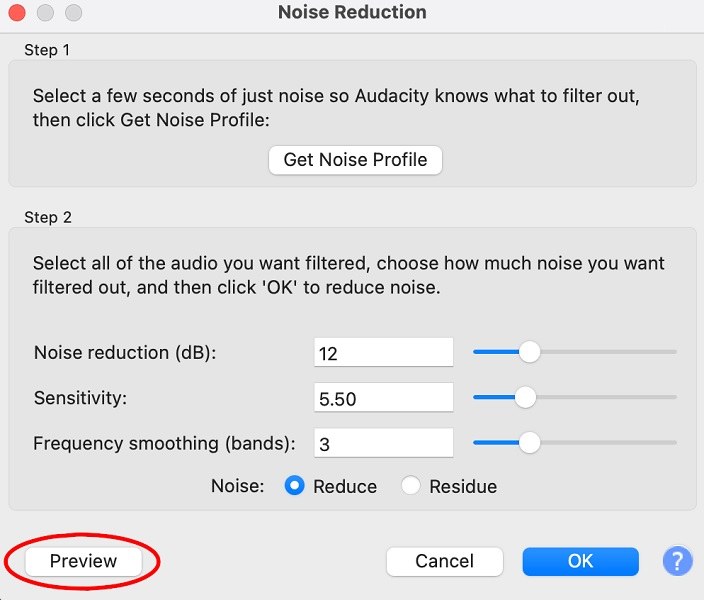
3. Adobe Audition
如果你需要更高級的音訊編輯功能,Adobe Audition 是一個很好的選擇。它是一款綜合性的音訊編輯器,不僅提供多軌錄音和編輯功能,還提供各種專業的修正、潤色和符合工具。
在音訊內容數量不斷增加的今天,標準化工具是不可或缺的。Adobe Audition 在這方面表現出色,有助於確保影片、播客和各種音訊製作的音訊品質保持一致。這種規範化在提升整體聆聽體驗方面發揮著至關重要的作用,尤其是在每天音頻上傳數量不斷增加的情況下。
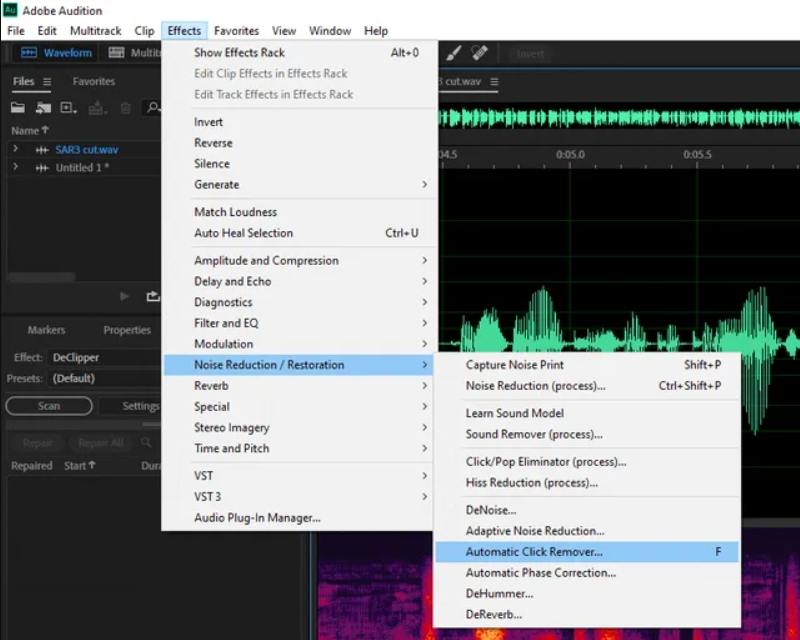
最後
2023 年,Krisp 降噪應用程式作為遠程工作者的必備工具大放異彩。當你無法控制工作地點時,它就是你的秘密武器。Krisp 可以幫助你在面試或團隊通話時發出專業的聲音。它功能強大,價格合理,是你在嘈雜的遠程工作環境中值得信賴的盟友。
本文還列出了 Krisp 的三款最佳降噪替代產品。HitPaw Univd (HitPaw Video Converter)的雜訊消除功能讓使用者能以簡單有效的方式消除音訊和影片檔案中的背景雜訊,確保優異的聆聽和觀賞體驗。有了這款工具,你就可以告別不必要的干擾,向純淨、無噪音的內容問好了。












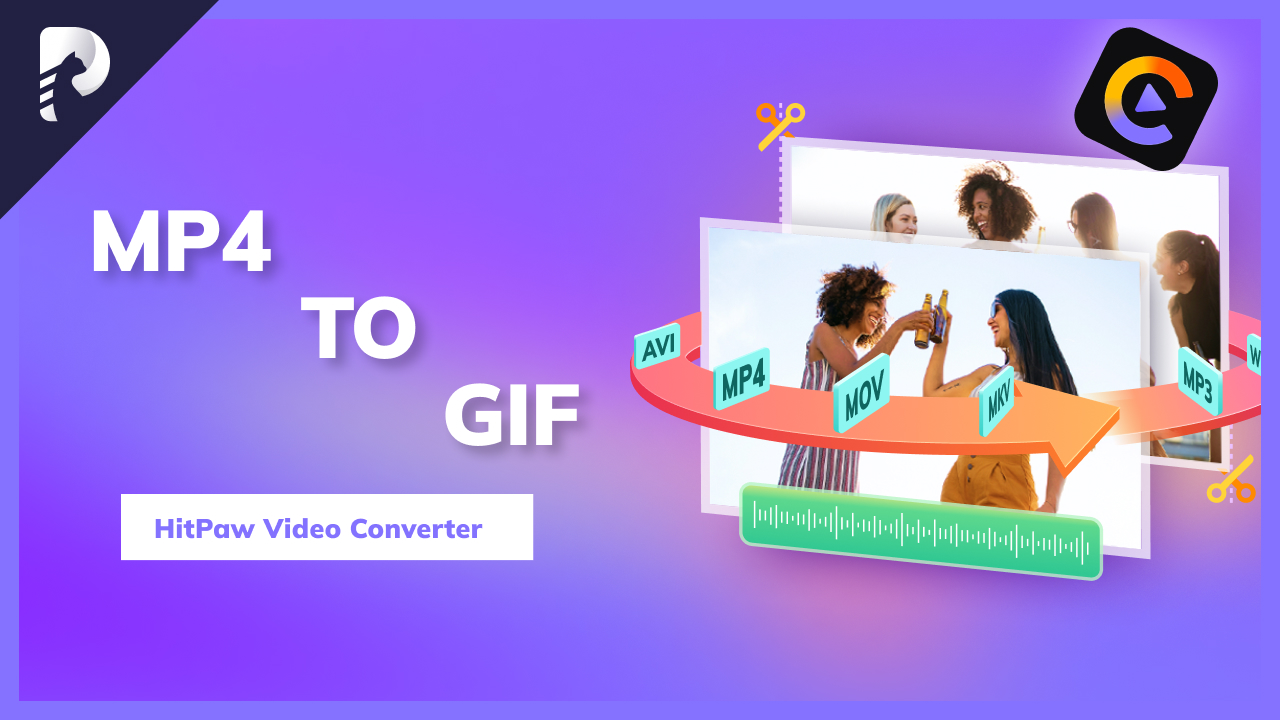



分享文章至:
選擇產品評分:
Joshua
HitPaw 特邀主編
熱衷於分享3C及各類軟體資訊,希望能夠透過撰寫文章,幫助大家瞭解更多影像處理的技巧和相關的AI資訊。
檢視所有文章留言
為HitPaw留下您的寶貴意見/點評